Logic Proユーザガイド
- ようこそ
-
- 概要
-
- リージョンの概要
- リージョンを選択する
- リージョンの一部を選択する
- リージョンをカット、コピー、およびペーストする
- リージョンを移動する
- ギャップを追加する/取り除く
- リージョンの再生をディレイする
- リージョンをループさせる
- リージョンを繰り返す
- リージョンのサイズを変更する
- リージョンをミュートする/ソロにする
- リージョンをタイムストレッチする
- リージョンを分割する
- MIDIリージョンをデミックスする
- リージョンを結合する
- トラック領域でリージョンを作成する
- トラック領域でオーディオリージョンをノーマライズする
- MIDIリージョンのエイリアスを作成する
- オーディオリージョンのクローンを作成する
- 繰り返しのMIDIリージョンをループに変換する
- リージョンの色を変更する
- オーディオリージョンをサンプラーゾーンに変換する
- リージョン名を変更する
- リージョンを削除する
-
- Smart Controlの概要
- マスターエフェクトのSmart Controlを表示する
- Smart Controlのレイアウトを選択する
- MIDIコントローラの自動割り当て
- スクリーンコントロールを自動的にマップする
- スクリーンコントロールをマップする
- マッピングパラメータを編集する
- パラメータ・マッピング・グラフを使用する
- スクリーンコントロールのプラグインウインドウを開く
- スクリーンコントロールの名前を変更する
- アーティキュレーションIDを使ってアーティキュレーションを変更する
- ハードウェアコントロールをスクリーンコントロールにアサインする
- Logic ProでSmart Controlの編集内容と保存されている設定を比較する
- アルペジエータを使う
- スクリーンコントロールの動きを自動化する
-
- 概要
- ノートを追加する
- スコアエディタでオートメーションを使う
-
- 譜表スタイルの概要
- トラックに譜表スタイルを割り当てる
- 譜表スタイルウインドウ
- 譜表スタイルを作成する/複製する
- 譜表スタイルを編集する
- 譜表と声部を編集する/パラメータを割り当てる
- Logic Proの譜表スタイルウインドウで譜表または声部を追加する/削除する
- Logic Proの譜表スタイルウインドウで譜表または声部をコピーする
- プロジェクト間で譜表スタイルをコピーする
- 譜表スタイルを削除する
- 声部と譜表に音符を割り当てる
- 多声部のパートを別々の譜表に表示する
- スコア記号の割り当てを変更する
- 譜表をまたいで音符を連桁にする
- ドラム記譜用にマッピングされた譜表スタイルを使う
- 定義済みの譜表スタイル
- スコアを共有する
- Touch Barのショートカット
-
- エフェクトについての説明
-
- MIDIプラグインを使う
- Modifier MIDIプラグインのコントロール
- Note Repeater MIDIプラグインのコントロール
- Randomizer MIDIプラグインのコントロール
-
- Scripter MIDIプラグインを使う
- スクリプトエディタを使う
- Scripter APIの概要
- MIDI処理関数の概要
- HandleMIDI関数
- ProcessMIDI関数
- GetParameter関数
- SetParameter関数
- ParameterChanged関数
- Reset関数
- JavaScriptオブジェクトの概要
- JavaScript Eventオブジェクトを使う
- JavaScript TimingInfoオブジェクトを使う
- Traceオブジェクトを使う
- MIDIイベントのbeatPosプロパティを使う
- JavaScript MIDIオブジェクトを使う
- Scripterのコントロールを作成する
- Transposer MIDIプラグインのコントロール
-
- 内蔵の音源についての説明
- 用語集

Logic ProのModulation Delay
Modulation Delayは、FlangerエフェクトやChorusエフェクトと同じ原理に基づいていますが、ディレイ時間を設定できるため、コーラスとフランジングの両方の効果を作り出すことができます。また、モジュレーションを使わずにレゾネータやダブリングの効果を得る場合にも使用できます。モジュレーションのセクションは、さまざまな周波数を選択できる2つのLFOで構成されています。
フランジングとコーラスを組み合わせて豊かなエフェクトを作成することもできますが、Modulation Delayは大胆なモジュレーションエフェクトを作り出すことができます。たとえば、テープの速度のずれをエミュレートしたり、ロボットのような金属的な音に入力信号を変化させたりすることができます。
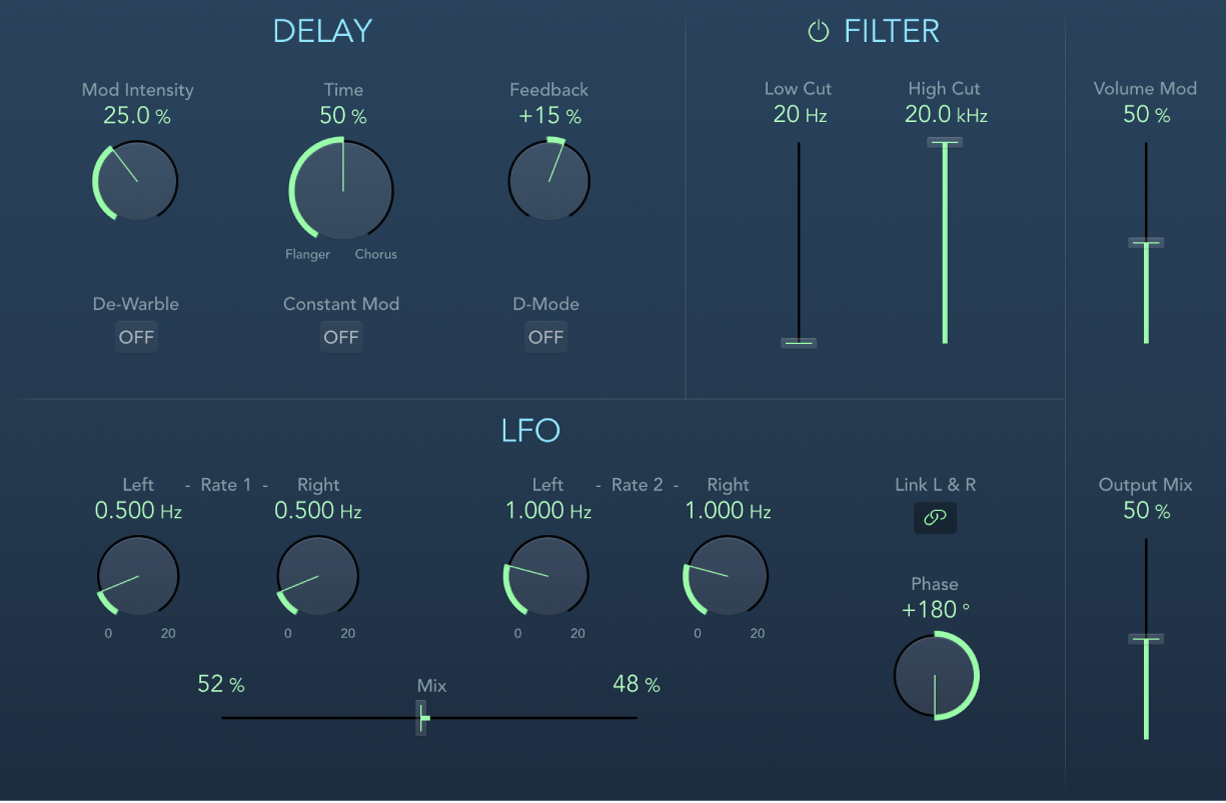
Modulation Delayのパラメータ
「MOD Intensity」ノブ/フィールド: モジュレーションの量を設定します。
「Time」ノブ/フィールド: 基本となるディレイ時間を設定します。左に設定するとフランジャー効果、中央に設定するとコーラス効果、右に設定するとはっきり聞き分けられるディレイ効果が発生します。
「Feedback」ノブ/フィールド: 入力に戻されるエフェクト信号の量を設定します。値を高くするとモジュレーションが強くなります。信号をダブリングしたい場合は使用しないでください。負の値にするとフィードバック信号の位相が反転し、より混沌としたエフェクトになります。
「De-Warble」ボタン: オンにすると、モジュレートした信号のピッチが一定に保たれます。
「Constant Mod」ボタン: オンにすると、モジュレーションレートに関係なくモジュレーション幅が一定に保たれます。
注記: 「Constant Mod」をオンにした場合は、モジュレーション周波数が高くなるとモジュレーション幅が狭くなります。
「D-Mode」ボタン: オンにすると、よく知られるビンテージプロセッサに似た空間フィルタリングエフェクトが導入されます。
注記: ステレオまたはモノラル-> ステレオインスタンスでのみ使用可能です。
「LFO 1/2 Rate」ノブ/フィールド: 左右のステレオチャンネルのモジュレーションレートを設定します。サラウンドインスタンスでは、センターチャンネルに左右の「LFO 1/2 Rate」ノブの中間値が割り当てられます。そのほかのチャンネルには左右のLFOレートの間の値が割り当てられます。
注記: 右の「LFO 1/2 Rate」ノブはステレオインスタンスおよびサラウンドインスタンスでのみ使用可能で、「Link L & R」ボタンが無効になっている場合にのみ単独で設定できます。
「Link L & R」ボタン: 左右のステレオチャンネルのモジュレーションレートをリンクさせます。いずれかのレートノブを調整すると、ステレオインスタンスのもう一方のチャンネルまたはサラウンドインスタンスのほかのチャンネルも同時に調整されます。
「Mix」スライダ/フィールド: 2つのLFOのバランスを設定します。
「Phase」ノブ/フィールド: 各チャンネルモジュレーション間の位相関係を調節します。ステレオおよびサラウンドインスタンスでのみ使用可能です。
0°の場合、全チャンネルで同時にモジュレーションが極限値の状態になります。
180°または- 180°に設定すると、チャンネルモジュレーション位相間の距離が最大になります。
注記: 「Phase」パラメータは、「Link L & R」ボタンが有効になっている場合のみ使用可能です。
「Distribution」ポップアップメニュー: 各チャンネル間の位相のオフセットをサラウンド空間で分散させる方法を選択します。「circular」、「left↔right」、「front↔rear」、「random」、または「new random」を選択できます。サラウンドインスタンスでのみ使用可能です。
注記: 「random」オプションを使用する設定を読み込んだ場合、保存した位相のオフセット値が呼び出されます。位相設定を再度ランダムにしたい場合、「Distribution」ポップアップメニューで「new random」を選択します。
「Filter」ボタン: オンにすると、信号経路にオールパスフィルタが追加されます。このフィルタは、信号の位相角度をシフトしてステレオイメージに変化を与えます。
「Low/High Cut」スライダ/フィールド: 各ステレオチャンネルで位相シフトが90°(合計180°の中間点)で交差する地点の周波数を設定します。サラウンドインスタンスでは、左右以外のチャンネルにこの2つの設定の間の値が自動的に割り当てられます。
「Volume Mod.」スライダ/フィールド: エフェクト信号の振幅に対するLFOモジュレーションの影響の度合いを設定します。
「Output Mix」スライダ/フィールド: ドライ信号とウェット信号のバランスを設定します。